分离硒鼓与粉盒
3.用尖嘴钳子把粉盒的圆形塑料盖拆开,并倒掉里的碳粉,注意一定要清理干净。

掉拆开塑料盖

倒掉废粉
4.把准备好的新碳粉摇均匀,反复4-5次,并小心地把粉注入到粉仓里。

填充碳粉
填充碳粉后,用皮老虎清理把外面多余的碳粉吹掉清理干净,并上好盖子,防止碳粉侧漏。
(二)清零复位把碳粉填充完成后,要进行清零操作,所谓的清零,就是要告诉机器这已经是一个新的粉盒了,机器才会正常运转。此机机型是通过复位粉盒左边的塑料拨片来完成了。
1.拆下粉盒左边的三个螺丝。

分离硒鼓与粉盒
3.用尖嘴钳子把粉盒的圆形塑料盖拆开,并倒掉里的碳粉,注意一定要清理干净。

掉拆开塑料盖

倒掉废粉
4.把准备好的新碳粉摇均匀,反复4-5次,并小心地把粉注入到粉仓里。

填充碳粉
填充碳粉后,用皮老虎清理把外面多余的碳粉吹掉清理干净,并上好盖子,防止碳粉侧漏。
(二)清零复位把碳粉填充完成后,要进行清零操作,所谓的清零,就是要告诉机器这已经是一个新的粉盒了,机器才会正常运转。此机机型是通过复位粉盒左边的塑料拨片来完成了。
1.拆下粉盒左边的三个螺丝。

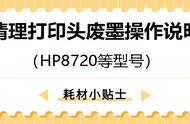












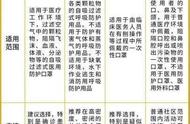


Copyright © 2018 - 2021 www.yd166.com., All Rights Reserved.